Можливість додавати фотографії, зроблені в закладі. При натисканні на поле «Фото» в картці запланованого візиту для користувача відкривається нове вікно.
-
У новому вікні користувач може натиснути на «+» у верхньому правому куті, щоб додати фотографію.

Додаток запропонує користувачеві вибрати джерело фото - камеру або галерею .
-
Після додавання фотографії її можна буде побачити у списку в цьому вікні.

-
Натиснувши на фотографію , користувач може призначити їй теги .

-
У вікні редагування натисніть на «+» у нижньому правому куті. З’явиться вікно з доступними тегами .

-
Виберіть потрібні теги та натисніть «Готово» внизу екрана.

-
Натисніть «<» у вікні додавання фотографії, щоб зберегти зміни та прикріпити фотографію до візиту.
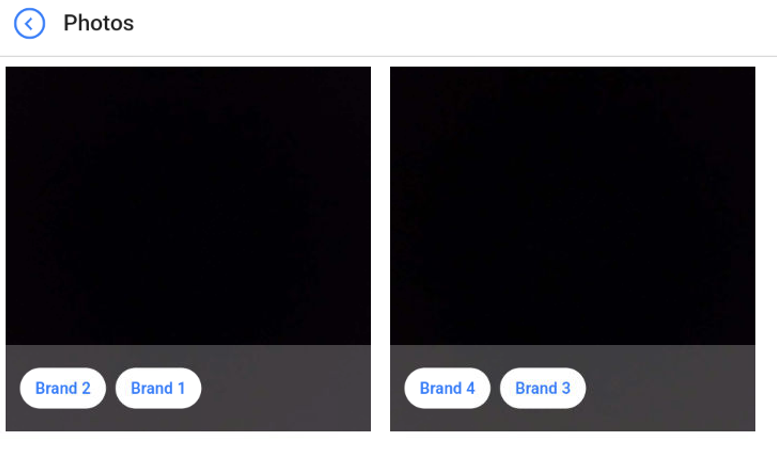
Щоб видалити фотографії, натисніть на три лінії в правому верхньому кутку.
-
Потім виберіть фотографії, які потрібно видалити (або виберіть усі).

-
Потім натисніть на значок кошика, щоб видалити їх.

Щоб скопіювати теги на фотографію, натисніть на три лінії в правому верхньому кутку.
-
Потім виберіть фотографії, до якої користувач хоче додати теги.

-
Натисніть на значок копіювання.

-
Виберіть теги, вже додані до іншої фотографії в цьому візиті, і натисніть кнопку Готово.

-
Після цього зазначені теги будуть додані до обраних фотографій.
